Fjernelse af baggrunden fra en video giver dig mulighed for at erstatte det med vidunderlige baggrunde, der følger dit tema. Den eneste afgørende ting ved denne proces er at sikre, at emnet ikke er forvrænget eller skåret med ru kanter. Heldigvis kan du finde værktøjer til at hjælpe dig med at fjerne baggrunden med perfekte udskæringer. Læs videre og tjek de bedste onlineværktøjer til videoredigering.
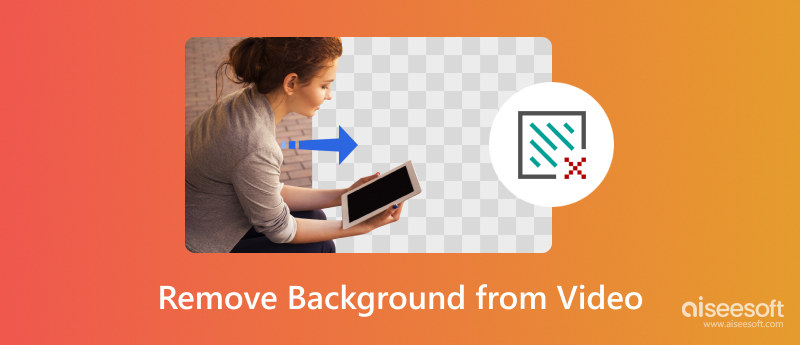
Traditionelt skal du optage en video med en grøn skærm for nemt at ændre baggrunden. Men ved hjælp af AI-teknologi er det nu en nem opgave med flere muligheder. Her er nogle af de online værktøjer, du kan prøve.
Onlineværktøjet tilbyder sin service gratis med autentisk fjernelse af baggrund. Unscreen understøtter sletning af videobaggrunde for MP4-, OGG-, WebM-, GIF- og MOV-formater. Det giver også baggrundstemaer, som du kan anvende som den nye baggrund på videoen. Hjemmesiden er brugervenlig og kræver kun et par trin for at fjerne en fuld videobaggrund online gratis.
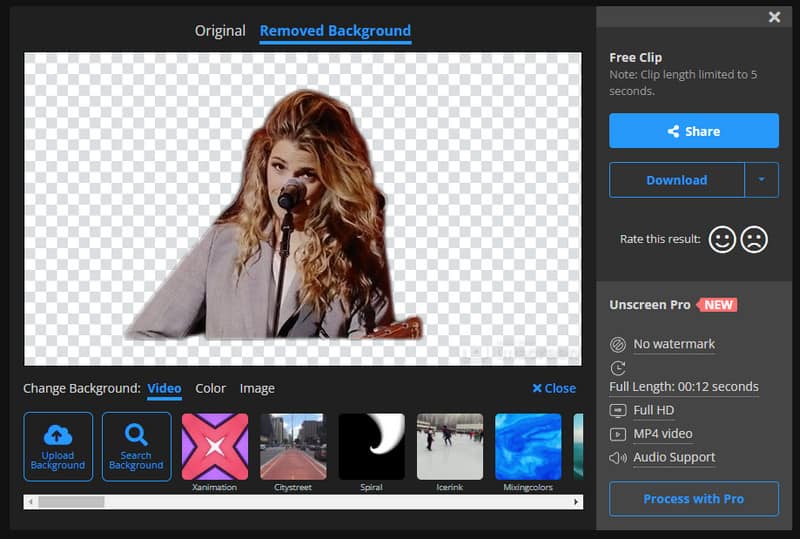
Hvis du skal bruge AI til at fjerne baggrunden på videoen, er Cut.Pro et glimrende valg til onlineværktøjer. Det giver dig mulighed for at uploade 2 GB med en maksimal opløsning på 4K. Det har endda eksempelvideoer, som du kan bruge til at se resultaterne. Cut.Pro er et gratis værktøj, men kræver registrering, før du sletter baggrunden.
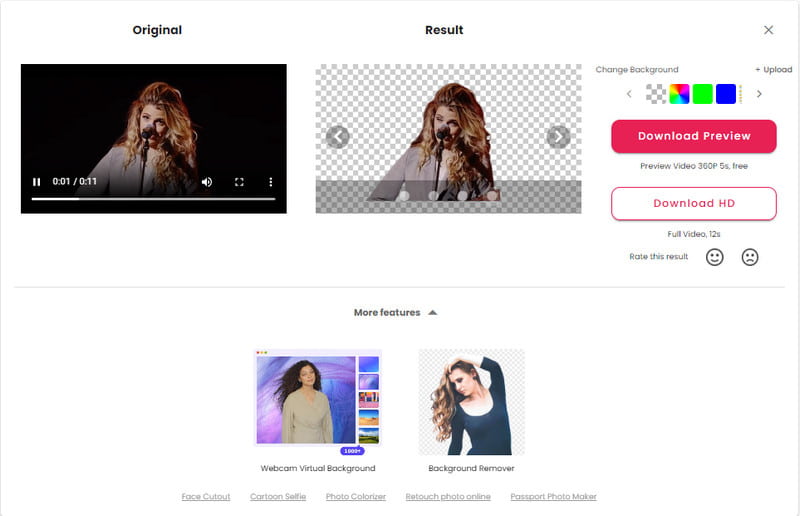
Kapwing er velkendt som en praktisk online videoredigerer. Det fjerner en fuld videobaggrund online gratis uden at forvrænge kvaliteten. Da det automatisk kan spore hovedmotivet, behøver du ikke at gøre det manuelt. Desuden ligner resultatet et imponerende klip i studiekvalitet, som du kan bruge til arbejde eller skoleprojekter. Desuden er Kapwing som en omfattende online platform din go-to-løsning til anden videoredigering som f.eks. video omvendt, trimning, beskæring mv.
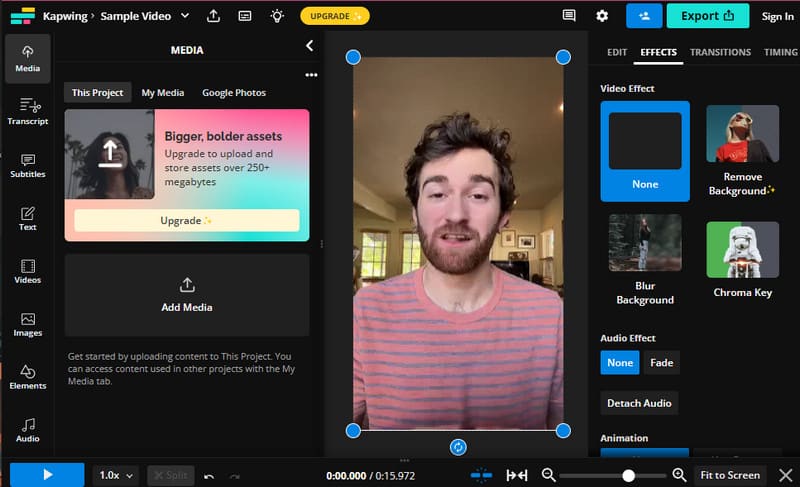
Baggrundsstøj vil sandsynligvis forekomme på din video, når du har fjernet baggrunden. Du kan slippe af med det ved at bruge Aiseesoft Video Converter Ultimate. En af dens professionelle funktioner giver dig mulighed for at fjerne baggrundsstøj, forbedre opløsningen og reducere videorystelser. På den anden side er det nemmere at redigere videoer med dette værktøj, da det tilbyder flere funktioner, såsom en konverter, kompressor, filmskaber og mere.

Downloads
100 % sikker. Ingen annoncer.
100 % sikker. Ingen annoncer.
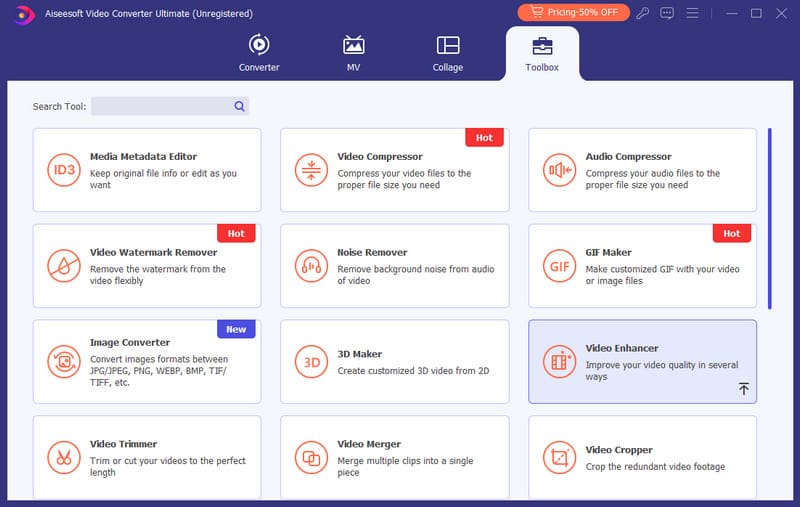
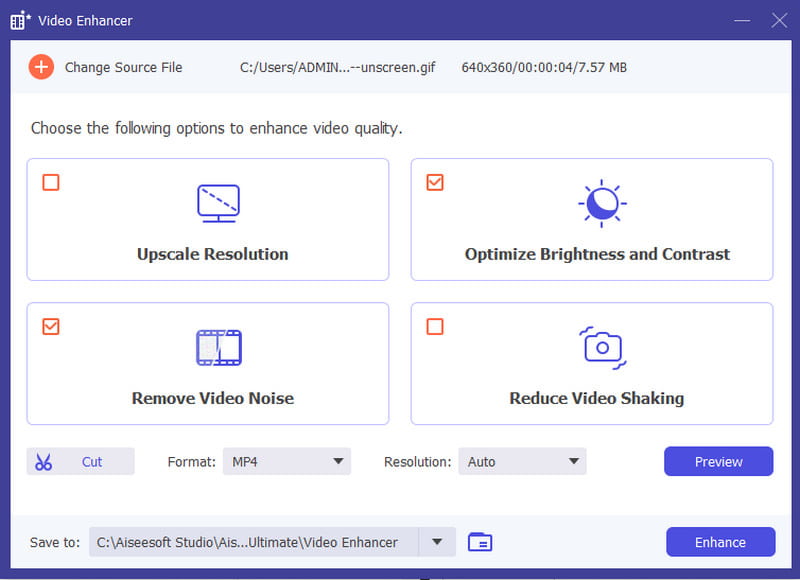
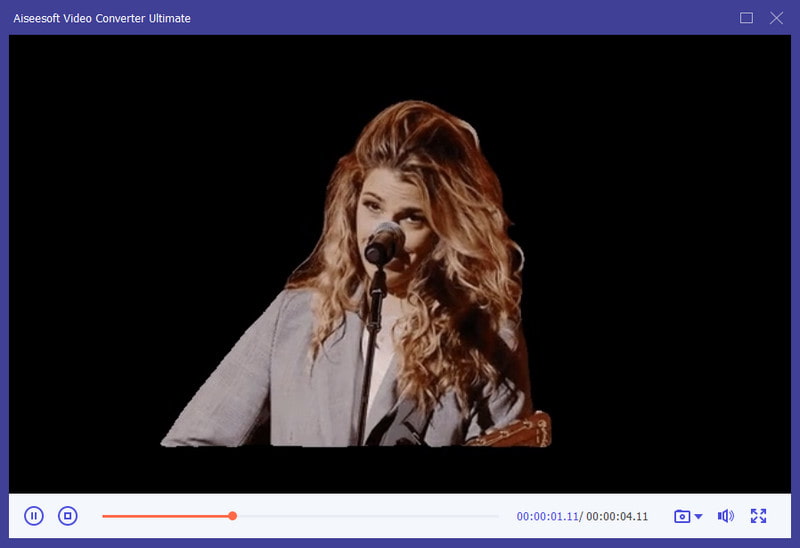
Adobe har et sæt professionelle værktøjer til fremragende videoredigering. Premiere Pro er også et vidunderligt værktøj til sofistikerede redaktører, da det kan fjerne den sorte baggrund i videoen og ændre den med en anden baggrund. Det er selvfølgelig ikke en nem opgave med dette værktøj, da det har en svær indlæringskurve.
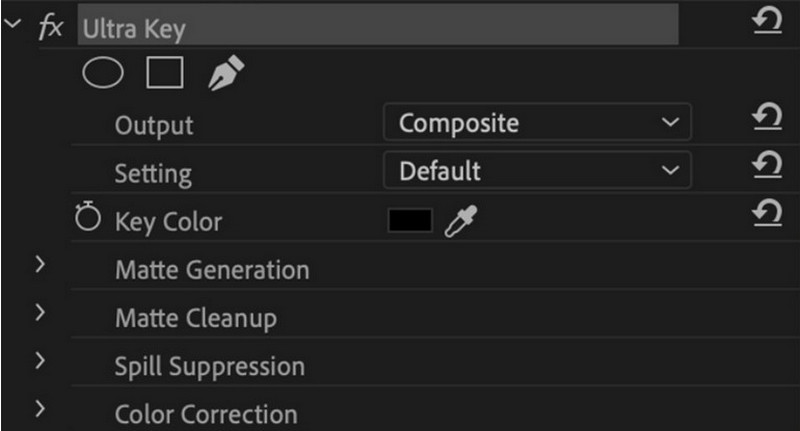
Hvordan gør man en video gennemsigtig med After Effects? Adobe-værktøjet var kendt for sin RGB+Alpha-indstilling, der muliggør gennemsigtighed. Den er også komplet med funktioner, der er i stand til at fjerne baggrunde via Green Screen. Hvis du har brug for at gemme en gennemsigtig video til fremtidigt arbejde, er det bedst at gå efter After Effects.
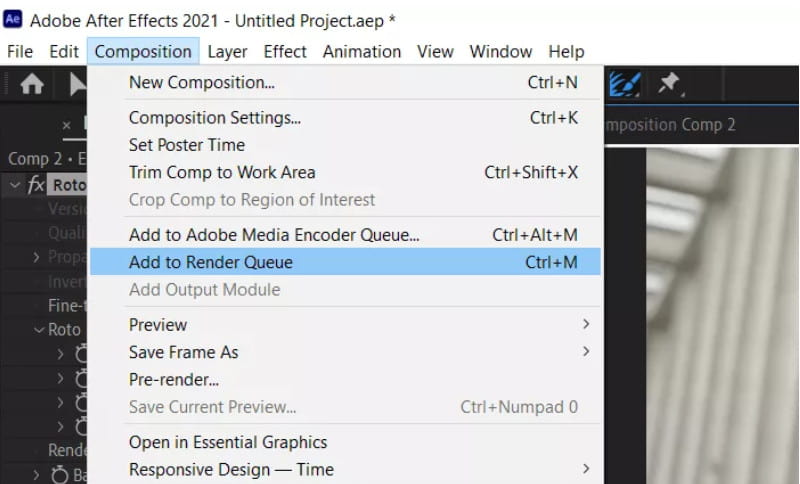
Nedenfor er flere tips, du kan bruge i After Effects, når du redigerer videoen.
Kan jeg fjerne videobaggrunden i Photoshop?
Som standard har Photoshop kun begrænsede funktioner til videoredigering, men det kan udvides ved at installere udvidelser. Det er dog stadig bedst at bruge andre Adobe-værktøjer som After Effects og Premiere Pro for bedre fjernelse af videobaggrund.
Kan jeg ændre videobaggrunden i Premiere Pro?
Ja. Videoredigeringsappen tilbyder en fleksibel farvepalet til at ændre farvebaggrunden. Du kan finde det på effektkontrolpanelet.
Er det muligt kun at beholde videobaggrunden med onlineværktøjer?
Ja. De fleste online videobaggrundsfjernelser giver dig mulighed for at eksportere et klip uden baggrund. For det meste har den eksporterede video kun en sort eller hvid baggrund, men du kan nemt indsætte en ny, når du vil.
Konklusion
Du har lært hvordan man sletter en videobaggrund med nogle af de bedste værktøjer, du kan finde online eller downloade på din computer. Hvis du vil have en nem måde at fjerne baggrunde på, vil onlineværktøjer være det bedste valg. På den anden side er der brug for professionelle videoredigeringsapps til professionelle videoredigerere. Endelig er den bedste måde at fjerne videobaggrundsstøj opnåelig med Aiseesoft Video Converter Ultimate. Prøv det gratis på Windows og Mac.

Video Converter Ultimate er fremragende videokonverter, editor og forstærker til at konvertere, forbedre og redigere videoer og musik i 1000 formater og mere.
100 % sikker. Ingen annoncer.
100 % sikker. Ingen annoncer.